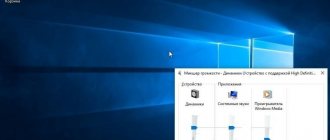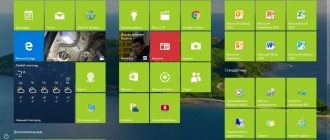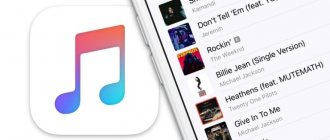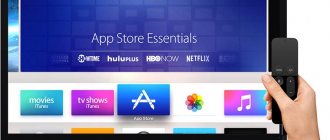Гаджеты китайской компании Xiaomi завоевали огромную популярность среди пользователей по всему миру и неоднократно занимали лидирующие позиции в рейтингах. Производители не останавливаются на достигнутом, и вот сравнительно недавно появилось еще одно новшество – MI аккаунт. Он представляет собой своеобразный аналог учетной записи Google, но имеет ряд существенных отличий. Соответственно, у людей возникает встречный вопрос: как создать Mi-аккаунт на смартфоне Xiaomi быстро и безопасно.
Что такое Ми аккаунт, зачем он нужен
Mi аккаунт – это бесплатная учётная запись пользователя в экосистеме Xiaomi. Иногда её называют «MIUI аккаунт», хотя это некорректно. Она чем-то напоминает Apple ID и обладает схожими возможностями. При покупке смартфона Xiaomi обязательно нужно создать Ми аккаунт (это можно сделать на компьютере или с телефона). Иначе не получится полноценно использовать гаджет.
Он даёт много возможностей, вот лишь некоторые из них:
- Изменение темы оформления на смартфоне. Без авторизации пользователь не сможет изменить даже тему оформления, ведь приложение для управления темами является частью экосистемы Xiaomi.
- Получение OTA обновлений. Своевременные обновления «по воздуху» — ещё один бонус от использования Mi аккаунта. Зарегистрированные пользователи получают обновления с исправленными багами «по воздуху». Без необходимости смены прошивки и лёгкой установкой.
- Смена прошивки, разблокировка загрузчика. Тем, у кого есть учётная запись Xiaomi разрешена заводская разблокировка загрузчика. Она понадобится при прошивке, получения рут-прав и так далее. Без профиля Mi разблокировать загрузчик и установить новую прошивку невозможно.
- Удалённое управление смартфоном с ПК. Речь идёт об удалённой блокировке смартфона, его форматировании, включении прозвона. При помощи Mi аккаунта также можно определить местоположение утерянного телефона.
- Использование Mi Wallet, Mi Credits, Mi Pass. Это фирменные приложения Xiaomi, предназначенные для работы с финансами. Они работают только при активной учётной записи. Без неё их можно установить, но использовать не получится.
- Подключение и синхронизация умных браслетов Mi Band. Фитнес-браслеты Mi Band также привязываются к учётной записи Xiaomi. Именно благодаря этому возможна их синхронизация.
- Использование облака (Mi Cloud). В комплекте с аккаунтом предоставляется доступ к фирменному облаку Xiaomi. Здесь можно хранить личные данные и синхронизировать содержимое телефона. После перепрошивки можно легко восстановить данные при помощи облака.
Все эти возможности предоставляются пользователю после того, как он создаёт себе Xiaomi Account. Учётная запись создаётся на неограниченное время. К ней можно привязать сразу несколько устройств.
Объём облака ограничен: бесплатно доступно только 5 ГБ. Поэтому увлекаться синхронизацией фото и видео не стоит. Если вы хотите сохранить все свои данные в облаке, лучше подписаться на какой-нибудь тариф. Тогда места в виртуальном хранилище хватит для всех файлов.
Для чего вводить проверочный код активации Xiaomi
Для восстановления полноценной работы телефона часто требуется разблокировка по коду. Если человек забыл или потерял пароль от своего аккаунта, то ценную комбинацию символов можно получить. Способов несколько.
Иногда восстановление аккаунта с помощью кода осложняется в случае, когда само устройство потеряно. Так как ID телефона привязан к профилю Mi, то работа с учетной записью тесно связана с устройством.
Так как, по своей сути, аккаунт Mi напоминает по функционалу учетную запись Google, то все устройства можно синхронизировать для работы с одним профилем. Например, подключить телевизор, планшет и другие девайсы.
С помощью аккаунта Mi можно:
Поэтому с помощью кода активации выйдет присоединить к одной учетной записи все свои устройства. В дальнейшем получится быстро разыскать потерянный смартфон или восстановить доступ к любому из подключенных девайсов.
Создание и регистрация профиля
Проще всего создать Ми аккаунт с компьютера. Телефон тоже понадобится, так как в процессе регистрации нужно будет привязывать его к действующему мобильному номеру.
Как создать Mi аккаунт на Xiaomi и активировать его:
- Запустите браузер и откройте страницу регистрации account.xiaomi.com/pass/register на русской языке.
- Выберите регион, введите используемый адрес электронной почты и щёлкните по кнопке «Создать Mi аккаунт».
- Придумайте пароль, дважды введите его в соответствующие поля и кликните «Добавить».
- Вы увидите информацию о том, что письмо было отправлено на указанный Email. Перейдите в почтовый ящик и откройте письмо.
- Кликните по кнопке «Активировать аккаунт» в письме, чтобы активировать смартфон Xiaomi. Без этого войти в созданный профиль невозможно.
Если хотите зарегистрироваться при помощи номера телефона, на этапе выбора региона щёлкните по пункту «Создать используя номер телефона». Затем вам предложат ввести номер, а код активации придёт по SMS.
После этого можно будет пользоваться учётной записью, войдя в неё с телефона. Есть также возможность создать новый Mi аккаунт на телефоне Xiaomi, используя для регистрации мобильный браузер. Сначала потребуется войти в настройки, затем выбрать раздел «Mi аккаунт».
Там будет кнопка для создания профиля. После нажатия на неё вы переместитесь в мобильный браузер для прохождения регистрации. Но это не совсем удобно. В MIUI 7 было отдельное приложение для регистрации и управления профилем, но в MIUI 8 оно было упразднено. Поэтому лучше, быстрее и надёжнее использовать ПК для создания профиля.
Сайт account.xiaomi.com на русском языке отображается автоматически. Автоопределение региона может не срабатывать и выбирать язык приходится вручную.
Для выбора русского языка на account.xiaomi.com кликните по трём точкам внизу экрана и укажите «Русский».
Если у вас не создаётся Mi аккаунт, опишите свою ситуацию в комментариях к этой статье, постараюсь помочь.
Дизайнерский аккаунт
Еще в 2014 году Xiaomi наложила вето на использование сторонних тем в MIUI. Другими словами, их можно скачивать только на фирменном маркете Сяоми. Чтобы обойти запрет и получить доступ к вожделенным образам, нужно создать дизайнерский аккаунт. Что это такое можно понять из названия. Пользователь выдает себя за дизайнера, регистрируется в специальной форме на сайте https://designer.xiaomi.com./, дожидается окончания проверки (обычно 3-7 дней) и спокойно юзает понравившееся оформление из официального источника.
Чтобы зарегистрироваться на дизайнерском сайте Xiaomi, нужно нажать кнопку Login now
Сайт не русифицирован, поэтому все данные вводятся на английском. Система запросит информацию о дизайнерском нике, собственном имени, номере телефона. Желательно загрузить фотографию и написать домашний адрес. Доверия к таким пользователям больше. В завершение – тапнуть зеленую кнопку с белой галочкой.
Вход в аккаунт Xiaomi
Войти в учётную запись Mi можно как на компьютере, так и на смартфоне. На телефоне этот шаг и вовсе обязателен, поскольку без этого полноценно использовать гаджет не получится. Рассмотрим все варианты входа.
Вход в Mi Account через компьютер:
- Запустите браузер и перейдите по ссылке account.xiaomi.com — сайт на русском языке.
- Введите адрес электронной почты, пароль и нажмите Вход.
Вы попадёте на страницу управления учётной записью, где вся информация представлена на русском языке. Технически вход уже осуществлён. Можно настраивать основные параметры, загрузить фото профиля или сменить имя и фамилию.
Вход в аккаунт Сяоми на смартфоне:
- Откройте настройки и перейдите в раздел «Mi аккаунт».
- Введите привязанный номер телефона или Email, а затем тапните «Далее».
- Введите пароль от профиля и нажмите «Войти».
- Включите синхронизацию и поиск устройства, тапните «Продолжить».
- Объедините файлы на телефоне и в Mi Cloud при помощи соответствующей кнопки.
После выполнения всех действий можно будет полноценно использовать телефон. Синхронизация файлов с Mi Cloud запустится автоматически, поскольку вы разрешили её при входе в профиль. Но учтите, что войти в Ми аккаунт получится только после его активации. О том как его активировать я писал выше.
Если 10 раз неправильно ввести пароль от учётной записи, она блокируется. В этом случае придётся войти в контакт со службой поддержки Xiaomi и попросить разблокировать аккаунт. В некоторых случаях может потребоваться скан паспорта.
Если видите ошибку входа в аккаунт Xiaomi, опишите её в комментариях — попробую помочь.
Новинки Xiaomi
:
- Redmi K50 Gaming
18 февраля 2022 - Redmi Note 11S
26 января 2022
- Redmi Note 11 Pro 5G
26 января 2022
- Xiaomi 11i
7 января 2022
Смена пароля учётной записи Mi
Если вы во время регистрации указали простейший пароль, его рекомендуется сменить на хороший. Ведь получив доступ к учетке Mi злоумышленники могут получить все ваши данные, синхронизированные с Mi Cloud. Для этого есть два варианта.
Смена с помощью компьютера:
- Сначала нужно открыть браузер и перейти на сайт account.xiaomi.com. У вас он будет на русском, хотя часть скриншотов я сделал на английском. Если русского языка нет, смените его через три точки внизу экрана (инструкция выше).
- Введите логин и пароль, а затем нажмите «Вход».
- В строке «Пароль» нажмите кнопку «Сменить».
- Выберите метод подтверждения личности и нажмите «Далее».
- Введите код, пришедший по SMS на привязанный телефонный номер, и щёлкните «Добавить».
- Далее введите новый пароль, повторите его и нажмите ОК.
После этого потребуется войти в учётную запись с использованием нового пароля. Причём как на телефоне, так и в компьютере. Только так система учтёт выполненные изменения. Если этого не сделать, то пользоваться учёткой на телефоне не получится.
Смена с помощью смартфона:
- Запустите настройки и перейдите в раздел «Mi аккаунт».
- Тапните по пункту «Безопасность аккаунта».
- Выберите «Изменить пароль».
- Отметьте нужный вариант для проверки личности и нажмите «Далее».
- Подтвердите действие кнопкой «Отправить».
- Введите код, полученный по SMS и тапните «Отправить».
- Два раза введите новый пароль и нажмите ОК.
Сам процесс ничуть не отличается от того, что используется при смене пароля с помощью компьютера. Только на смартфоне делать это немного удобнее. После смены пароля также потребуется заново войти в учётную запись.
Правила использования Mi Account
Для того, чтобы использование сервисов Сяоми принесло только пользу и удовольствие, необходимо соблюдать несколько простых правил, впрочем, применимых и для многих других облачных сервисов, предназначенных для использования на мобильных устройствах!
- Поддерживаем доступ к электронной почте и мобильному номеру, с помощью которых осуществлялась регистрация и использование учетной записи Xiaomi. НЕ СЛЕДУЕТ забывать пароль, ID, телефонный номер, адрес ящика. Лучшим вариантом будет сохранение вышеперечисленных данных в нескольких местах.
- При покупке бывшего в эксплуатации девайса, работающего под управлением MIUI, обязательной является проверка его на предмет привязки к существующей учетной записи. Проще всего это сделать, выполнив сброс аппарата до заводских настроек и введя на этапе первоначальной настройки данные собственного Mi Account.
- Регулярно делаем бэкап и выполняем синхронизацию с Mi Cloud.
- Перед переходом на модифицированные версии прошивок, отключаем в настройках «Поиск устройства» либо выходим из учетной записи полностью, способом, описанным ниже.
- При возникновении проблем, вызванных невыполнением вышеперечисленных правил, единственным выходом является обращение в техническую поддержку производителя через официальный сайт
Официальный сайт технической поддержки пользователей Xiaomi
И/или электронную почту [email protected], service.[email protected], [email protected]
Как привязать телефон
Привязка устройства осуществляется автоматически при добавлении учётной записи на устройство. Но если по какой-то причине этого не произошло, существует ручной способ. Для этого потребуется обратиться к настройкам смартфона.
Как привязать устройство к Mi аккаунту:
- Зайдите в настройки смартфона и перейдите в раздел «О телефоне».
- Тапните 7 раз по надписи с версией MIUI.
- Вернитесь к списку параметров и перейдите в раздел «Расширенные настройки».
- Нажмите «Для разработчиков».
- Передвиньте ползунок на пункте «OEM разблокировка».
- Выберите «Включить».
- Нажмите кнопку «Связать аккаунт с устройством».
Изменить номер телефона в Ми аккаунте можно через личный кабинет i.mi.com. Войдите в него, перейдите на вкладку Безопасность → Телефон для восстановления. Для этого нужно будет ввести код из СМС-сообщения, которое придёт на указанный вами номер.
Это самый простой и доступный способ. Для связи с устройством используется только мобильная сеть. Поэтому перед выполнением всех действий стоит убедиться в том, что мобильный интернет подключён и работает.
Как правильно вводить код
При попытке подключения любого устройства, в том числе и телевизора, появляется окно для ввода восьмизначного кода активации. Проводить операции с кодом нужно быстро, так как высланная комбинация действует только 5 минут. Если время истекает, то нажимают строку «Get a new code». Придет новое сочетание символов, которое также действует не более 5 мин.
Если нет телефона Xiaomi, создателем предусмотрен вариант использования Mi-аккаунта. Для этого в магазине Google Play скачивают специальные приложения.
Чтобы ввести код активации телевизора, нужно выполнить такую последовательность действий:
После выполнения этих действий можно будет настроить работу Xiaomi TV.
Как поменять Mi аккаунт на телефоне
Если у вас есть альтернативная учётная запись Сяоми, которую вы хотите использовать на смартфоне, можно просто сменить аккаунт. Для этого потребуется только смартфон.
Поменять Ми аккаунт на телефоне Xiaomi можно в два этапа. Сначала потребуется выйти из профиля, а затем войти с новыми данными.
Выход из аккаунта на телефоне:
- Откройте настройки смартфона и перейдите к разделу «Mi аккаунт».
- Нажмите на кнопку «Выти из аккаунта».
- Если нужно удалить с телефона синхронизированные данные, нажмите «Удалить». В противном случае выберите «Оставить».
- Введите пароль от текущей учётной записи и нажмите ОК.
Теперь на смартфоне нет учётки Mi. Во время выхода вы получите сообщение о том, что поиск устройства отключён.
Функциональность телефона теперь не полная. Для полноценного использования устройства требуется войти в новый аккаунт и синхронизировать данные с облаком Xiaomi Cloud.
Вход в новую запись: (папка Vhod v akkaunt na smartfone)
- Откройте настройки и перейдите в раздел «Mi аккаунт».
- Впишите привязанный номер телефона или адрес электронной почты, а затем тапните «Далее».
- Введите пароль и нажмите «Войти».
- Включите синхронизацию и поиск устройства, тапните «Продолжить».
- Объедините файлы на телефоне и в Mi Cloud при помощи соответствующей кнопки.
Теперь на вашем смартфоне используется новый профиль Mi. Настраивать его вручную не требуется — все данные будут синхронизированы и перенесены в облако. Останется только начать использовать смартфон по назначению.
Чтобы вновь поменять профиль и вернуться к старому, проделайте аналогичные действия: выйдите из текущего и войдите в нужный.
Как зарегистрировать аккаунт Ксяоми через браузер
Данный метод будет самым лёгким для тех, кто желает ускорить процедуру. Желательно делать это на операционной системе не старше Win 7 – для неё ещё выходят новые версии браузеров, поэтому ошибки исключены.
Действуйте в таком порядке:
- зайдите на сайт производителя account.xiaomi.com;
- нажмите на кнопку «Создать аккаунт»;
- выбирайте страну пребывания – на основе этого параметра будет проще подобрать новости и программы для гаджета;
- необходимо определиться, что будет использоваться для привязки к профилю – e-mail или номер.
- Выбор зависит от вас – указанные данные помогут восстановить доступ, если пароль будет забыт;
- подтвердите указанные вами сведения.
Главное преимущество использования браузера на ПК – быстрое заполнение капчи, подтверждающей, что вы не являетесь роботом.
Это устройство связано с существующим Mi аккаунтом
Весьма распространённая ошибка, возникающая когда пользователь пытается привязать телефон к новой учётной записи.
Сообщение «это устройство связано с существующим Mi аккаунтом» возникает если привязываемый смартфон уже связан с профилем i.mi.com. Для решения проблемы необходимо отвязать его. Для этого можно использовать ПК.
- Перейдите на официальный сайт i.mi.com и выберите «Войти через Mi аккаунт».
- Введите логин и пароль от учётной записи, нажмите «Вход».
- На следующем этапе кликните по плитке «Настройки».
- Выберите требуемое устройство из списка.
- Нажмите кнопку «Удалить устройство».
После этого можно привязывать гаджет к новому профилю. Это самый простой способ решения проблемы со связанным устройством. Однако он работает только в том случае, если есть доступ к старой учётке.
Если же вы не помните ни логина, ни пароля от старого аккаунта, придётся обратиться в службу поддержки Xiaomi и попросить восстановить доступ. О том, как это правильно сделать и какие данные для этого потребуются, вы можете узнать из статьи про отвязку телефона от учётной записи.
Mi аккаунт – очень полезная вещь. Она делает смартфоны Xiaomi самодостаточными и защищёнными. Даже если телефон вдруг потеряется, найти его с помощью учётной записи Mi не составит никакого труда. Если остались вопросы — добро пожаловать в комментарии.
Подключение к телевизору, монитору или проектору
Первым делом нужно подключить Mi TV Stick в HDMI вход на телевизоре. Перед эти желательно выключить питание телевизора. Дальше к приставке нужно подключить питание. Подключите к ней кабель USB-microUSB. Запитать приставку можно либо от USB-порта на телевизоре, либо от блока питания. Если на вашем телевизоре есть USB-порт, то можете кабель питания подключить к нему.
Если вы подключаете питание от USB телевизора, то обратите внимание, что порт должен выдавать силу тока 1A (посмотрите, возможно эта информация указана возле самого порта, так же там может быть написано HDD).
Есть телевизоры, USB порты на которых выдают 0.5A. Если после включения телевизора индикатор на Mi TV Stick не горит и она не работает (у меня на фото индикатор не горит, так как телевизор был выключен), то подключите питание от розетки (через адаптер, который идет в комплекте).
В подключении питания от телевизора есть еще один момент. В зависимости от модели телевизора, при его отключении (с пульта) питание на USB-порт может не подаваться. Это значит, что Смарт приставка всегда будет выключаться при выключении телевизора, а не переходить в спящий режим. И каждый раз после включения вам придется жать около минуты, пока она загрузится.
Если все HDMI-входы на вашем телевизоре расположены так, что напрямую Ми ТВ Бокс никак не подключить, то используйте HDMI удлинитель. С моей приставкой он шел в комплекте. Знаю, что попадаются экземпляры (скорее всего устройства с первых партий), с которыми HDMI удлинитель не идет в комплекте. Я к телевизору LG и Philips без проблем подключил приставку напрямую. Но это зависит и от конкретных моделей. Вот так выглядит подключение через переходник:
После подключения включите телевизор. Если на экране нет изображения с приставки, надпись «Нет сигнала» или что-то типа этого (при этом на приставке горит белый индикатор), то скорее всего на телевизоре нужно в качестве источника входящего сигнала выбрать HDMI-вход, в который подключен Ми ТВ Стик.
Чаще всего для доступа к меню выбора источника сигнала на пульте ДУ от телевизора есть отдельная кнопка. Обычно она подписана SOURCES или INPUT. Нажимаем на нее и выбираем HDMI-вход, в который мы подключили приставку (они под номерами).
После выбора источник сигнала появится изображение с приставки. Сначала идет загрузка Android TV, а затем появляется главный экран. Но так как наша приставка скорее всего еще не настроена, то она попросит нас подключить пульта ДУ и начнется процесс первой настройки. Об этом дальше в статье.
Как подключить Mi TV Stick к старому телевизору без HDMI?
Подключить можно, но для этого понадобится отдельное устройство. Конвертер видеосигнала, который преобразует сигнал полученный через HDMI на AV (тюльпан). AV вход есть даже на самых старых телевизорах. Примерно вот так (на примере Mi Box):
Я не проверял, так как еще не обзавелся таким конвертером видеосигнала. Но судя по информации в интернете все отлично работает даже на очень старых кинескопных телевизорах. При этом система Android TV неплохо выглядит на таких экранах. Все оптимизировано (в сторонних приложениях могут быть нюансы).